 |
Главная Случайная страница Контакты | Мы поможем в написании вашей работы! | |
Запуск программы
|
|
Пакет Microsoft PowerPoint можно запустить несколькими способами.
· В меню Программы главного меню Windows выбрать название Microsoft PowerPoint.
· Если на Рабочий стол выведена панель Microsoft Office, щелкнуть по значку Microsoft PowerPoint.
· Если на Рабочем столе создан ярлык Microsoft PowerPoint, щелкнуть на нем.
После загрузки пакета на экране появится главное окно PowerPoint и окно, с помощью которого можно выбрать способ построения презентации (с помощью мастера автосодержания, по шаблону дизайна или пустую презентацию), а также открыть ранее созданную презентацию.
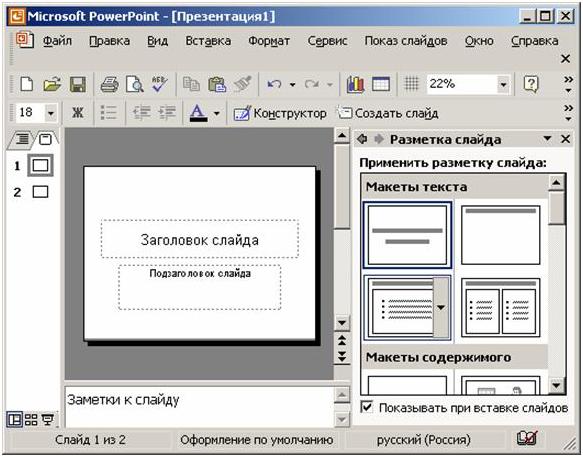
Рисунок - Диалоговое окно PowerPoint
Вверху окна PowerPoint находится Главное меню, предоставляющее доступ к командам через пункты: Файп, Правка, Вид, Вставка, Формат, Сервис, Показ слайдов, Окно. Каждая команда многоуровневая.
Ниже Главного меню располагаются кнопки Панели инструментов. Включение (Отключение) Панелей инструментов осуществляется через команду меню Вид/Панели инструментов.
Основные Панели инструментов, используемые в PowerPoint: Стандартная, Форматирование, Web, Word Art, Команды, Настройка изображения, Рецензирование, Рисование, Элементы управления, Эффекты анимации. Каждая из панелей содержит достаточно богатый набор пиктограмм, предоставляющих быстрый доступ к соответствующим командам.
Внизу экрана находится Строка состояния, информирующая в частности о номере текущего слайда и виде презентации.
Справа экрана расположена полоса прокрутки и бегунок перехода от слайда к слайду. Во время перетаскивания бегунка PowerPoint отображает номер и название каждого слайда.
В левом нижнем углу экрана находятся три кнопки, переключения режимов просмотра:

Обычный режим устанавливается по умолчанию, служит для разработки и редактирования отдельного слайда.
Режим сортировщика слайдов располагает на экране подготовленные слайды. Он дает возможность просмотреть сразу все слайды и при необходимости сделать их ручную перестановку, копирование или удаление.
Режим Показ слайдов позволяет просмотреть работу готовой презентации, показ начинается с текущего слайда.
Основные приемы работы с презентациями в PowerPoint:
· Способы создания презентаций.
1. Мастер автосодержания – простейший и самый быстрый способ создания презентаций. Мастер автосодержания быстро подготовит для вас слайды, после того как вы выберите тему и ответите на ряд вопросов, касающихся оформления.
2. Шаблон презентации – также быстрый способ создания, где вы можете выбрать как саму презентацию, так и отдельные слайды и способы их оформления.
3. Пустая презентация – создание новой презентации, где предлагается выбрать макет слайда или просто чистый лист.
· Добавление нового слайда в презентацию – простейший способ щелкнуть на кнопке Создать слайд на панели инструментов Стандартная или Вставка  Новый слайд.
Новый слайд.
· Удаление слайдов – Удаление происходит в режимах Обычный, Сортировщик слайдов. Необходимо выбрать слайд и нажать или перейти к слайду и нажать Правка  Удалить слайд.
Удалить слайд.
· Работа с образцом слайдов – здесь устанавливается формат заголовков слайдов и списков, а также цветовая гамма слайдов. Если в одном из слайдов меняется какой либо элемент оформления, то и в остальных происходит такое же изменение. Включит режим Образец слайдов можно с помощью команды Вид  Образец, где можно также выбрать образцы отдельных элементов слайда.
Образец, где можно также выбрать образцы отдельных элементов слайда.
· Добавление в слайд номеров страниц, даты и времени – слайды PowerPoint могут иметь верхний и нижний колонтитулы. Обычно под колонтитулами здесь понимают просто данные о номерах страниц, дате и времени, которые можно добавить с помощью команды Вид  Колонтитулы.
Колонтитулы.
· Изменение цветовых схем слайдов – изменение происходит с помощью команд Формат  Фон и Оформление слайдов, где в поле со списком можно выбрать нужный цвет.
Фон и Оформление слайдов, где в поле со списком можно выбрать нужный цвет.
· Добавление звука и видео в презентацию – для этого необходимо выбрать слайд и открыть меню Вставка  Кино и Звук., где можно вставить как свои звуковые и видео файлы, так и встроенные в Office клипы. После этого необходимо настроить воспроизведение звукового или видео файла с помощью команды Показ слайдов
Кино и Звук., где можно вставить как свои звуковые и видео файлы, так и встроенные в Office клипы. После этого необходимо настроить воспроизведение звукового или видео файла с помощью команды Показ слайдов  Настройка анимации.
Настройка анимации.
· Добавление гиперссылок. Необходимо выделить текст или изображение, которое нужно связать с другим объектом и выбрать пункт Вставка  Гиперссылка.
Гиперссылка.
Дата публикования: 2014-11-04; Прочитано: 1349 | Нарушение авторского права страницы | Мы поможем в написании вашей работы!
